2020年12月、TikTokはText-to-speechと呼ばれる新機能をリリースしました。テキスト読み上げ機能とは何ですか?TikTokでテキスト読み上げを行う方法は何ですか?この投稿は明確なガイドを提供します。 (PC用の無料のTikTokビデオエディターが必要ですか?ここではMiniTool MovieMakerをお勧めします。)
TikTokテキスト読み上げ機能とは何ですか?
最も人気のあるソーシャルメディアアプリの1つとして、TikTokは、クリエイターが創造性を示し、ユーザーエクスペリエンスを向上させるのに役立つ新機能(Stitch、Duetなど)を常に導入しています。
TikTok Text-to-speechは、2020年12月に発表されました。簡単にするために、この機能では、ビデオに追加したテキストをナレーションまたはSiriサウンドの音声に読み上げることができます。テキスト読み上げTikTok機能を使用すると、動画作成者は動画に入力したテキストを自動音声に変換できます。
TikTok Text-to-speechは、動画作成者が動画を説明し、何が起こっているかを説明するのに役立つ優れた方法です。これにより、視聴者は動画をよりよく理解できるようになります。
TikTokでテキストを音声に変更するにはどうすればよいですか? TikTokでテキスト読み上げを行う方法は? 2番目の部分を読み続けてください。
関連記事:解決済み–TikTokにサウンドを追加する方法
TikTokでテキスト読み上げを行う方法
このパートでは、AndroidおよびiPhoneデバイスのTikTokでテキストを使用して音声合成する方法を説明します。
ステップ1.TikTokアプリを最新バージョンに更新し、携帯電話で開いていることを確認してください。 TikTokアプリをまだインストールしていない場合は、GooglePlayストアまたはAppStoreにアクセスして最新バージョンのTikTokをダウンロードし、このアプリをインストールして実行してください。
ステップ2.+をタップします 画面下部のアイコンをクリックし、[記録]をクリックします [アップロード]を選択して、動画を録画したり、携帯電話から動画をアップロードしたりするボタン 、次に赤いチェックマークを押します 。
ステップ3.テキストをクリックします ボタンをクリックしてからテキストを入力すると、テキストスタイルを選択し、テキストボックスを画面上の表示する場所にドラッグできます。そして、完了をクリックします 。
注:
テキストは長すぎないように注意してください。テキストの発音の長さがビデオの長さよりも長い場合、テキストを完全に読むことはできません。
ステップ4.次に、テキストを長押しして、テキスト読み上げをクリックします。 ポップアップメニューのオプション。音声タイプを選択すると、テキストが自動的に読み上げられます。
注:
動画の元の音声を削除する場合は、[音声]をクリックします ボタンをクリックし、ボリュームをクリックします 。スライダーを0%に動かすと、元のサウンドがオフになります。
ステップ5.引き続きTikTokビデオを編集してデバイスに保存するか、TikTokに投稿します。
TikTokで自動キャプションを取得する方法
TikTokのテキスト読み上げ機能を導入してテキストを音声に変換した後、TikTokは2021年4月に自動キャプション機能を開始しました。これにより、字幕を自動的に生成できます。 TikTokで自動キャプションを取得するにはどうすればよいですか?
TikTokでビデオを録画またはアップロードした後、キャプションをクリックします 、およびビデオの音声がテキストに翻訳されます。字幕が作成されたら、テキストを編集して完了をクリックできます。 。次に、ビデオをTikTokに投稿するか、キャプション付きまたはキャプションなしでビデオをデバイスに保存します。
MiniToolムービーメーカーを使用してビデオにテキストを追加する方法
MiniTool MovieMakerは、Windowsの無料のビデオエディタであり、タイトル/キャプション/クレジットの追加、トリミング、分割、回転、トランジション、フィルタ、速度調整など、すべての基本的な編集機能を備えています。
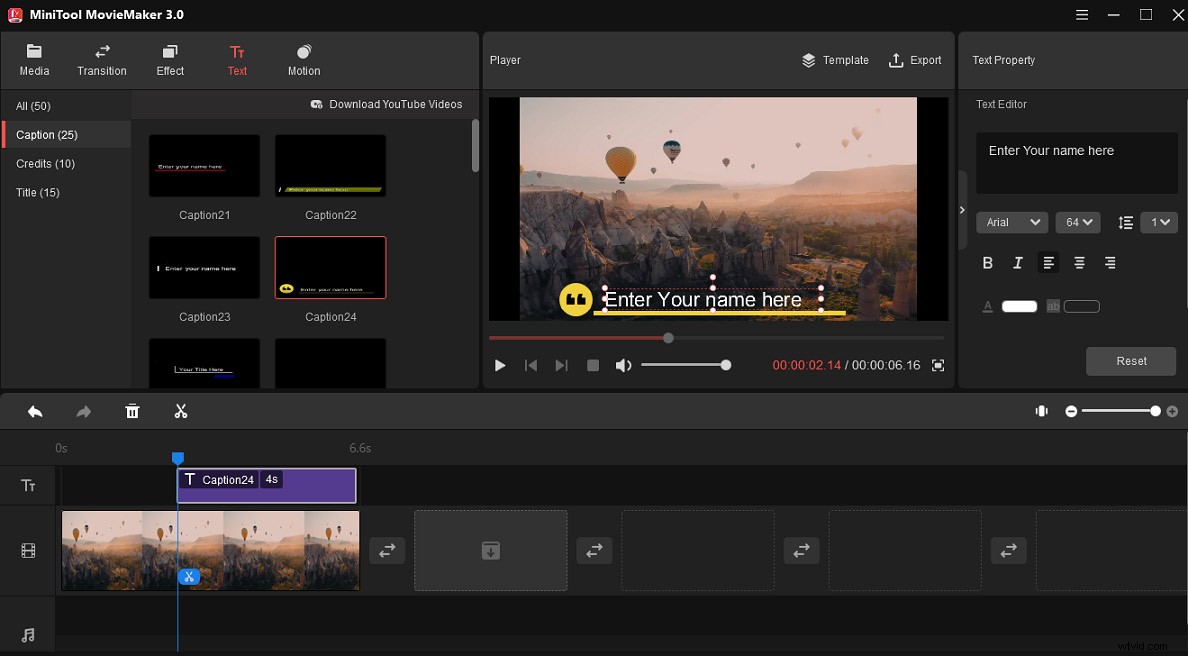
MiniToolMovieMakerを使用してビデオにテキストを追加する方法に関する簡単なガイドは次のとおりです。
- WindowsPCにMiniToolMovieMakerをダウンロードしてインストールします。それを開き、ポップアップウィンドウを閉じます。
- メディアファイルのインポートをクリックします 動画をアップロードしてタイムラインにドラッグします。
- テキストに移動します 、タイトル/クレジットスタイルを見つけて、 +をクリックします 適切な場所に配置するか、キャプションを選択して動画の上にドラッグします。
- テキストを入力し、フォント、サイズ、色、配置、位置などを編集します。
- エクスポートをタップします 、次に出力フォルダを選択するか、別の出力形式を選択して、エクスポートをクリックします。 。
TikTokでテキストを音声に変換するのは簡単ですよね?これで、上記の手順に従って、TikTokでテキストを音声に変更したり、TikTokで自動キャプションを取得したりできます。
